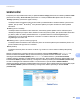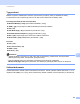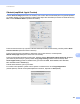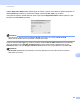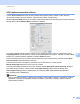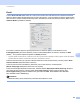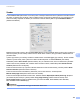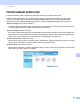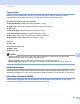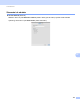Software User's Guide
Table Of Contents
- Příručka uživatele programů
- Použitelné modely
- Definice poznámek
- Kompilace a publikování
- DŮLEŽITÉ UPOZORNĚNÍ
- Obsah
- Oddíl I: Ovládací klávesy tiskárny
- Oddíl II: Windows®
- 2 Tisk
- Použití ovladače tiskárny Brother
- Tisk dokumentu
- Duplexní (oboustranný) tisk
- Současné skenování, tisk a faxování
- Nastavení ovladače tiskárny
- Přístup k nastavení ovladače tiskárny
- Záložka Základní
- Záložka Pokročilé
- Záložka Profily tisku
- Podpora
- Záložka Příslušenství
- Záložka Porty
- Funkce ovladače tiskárny BR-Script3 (emulace jazyka PostScript® 3™)
- Status Monitor
- 3 Skenování
- Skenování dokumentu pomocí ovladače TWAIN
- Skenování dokumentu pomocí ovladače WIA
- Skenování dokumentu při použití ovladače WIA (uživatelé aplikace Windows Photo Gallery a Windows Fax a skenování)
- Použití Nuance™ PaperPort™ 12SE
- 4 ControlCenter4
- Souhrn
- Používání ControlCenter4 v domácím režimu
- Záložka Skenování
- Záložka PC-FAX (Pro modely MFC)
- Záložka Nastavení zařízení
- Záložka Podpora
- Používání ControlCenter4 v pokročilém režimu
- Záložka Skenování
- Záložka PC kopírování
- Záložka PC-FAX (Pro modely MFC)
- Záložka Nastavení zařízení
- Záložka Podpora
- Záložka Vlastní
- Rychlý odkaz na operaci skenování
- Změna nastavení klávesy skenování pro Skenování do PC
- 5 Vzdálená instalace (pro modely MFC)
- 6 Software Brother PC-FAX (Pro modely MFC)
- 7 Nastavení brány firewall (pouze pro síťové uživatele)
- 2 Tisk
- Oddíl III: Apple Macintosh
- 8 Tisk a faxování
- 9 Skenování
- 10 ControlCenter2
- 11 Vzdálená instalace (pro modely MFC)
- Oddíl IV: Použití tlačítka skenování
- 12 Skenování (pro uživatele USB kabelu)
- 13 Síťové skenování (pro síťové uživatele)
- Před používáním síťového skenování
- Použití tlačítka skenování v síti
- Skenování do e-mailu
- Skenování do e-mailu (e-mailový server, Pro DCP-8250DN, MFC-8910DW a MFC-8950DW(T): standard, MFC-8510DN a MFC-8520DN: k dispozici ke stažení)
- Skenování do obrázku
- Skenování do OCR
- Skenování do souboru
- Skenování do FTP
- Skenovat do sítě (Windows®)
- Jak nastavit nové výchozí hodnoty pro velikost souboru (Skenování do e-mailu (e-mailový server), FTP a síť, pro 5-řádkové LCD modely)
- Jak nastavit nové výchozí hodnoty pro funkci Skenovat do e-mailu (e-mailový server, pro DCP-8250DN a MFC-8950DW(T))
- Použití Web Services pro skenování v síti (Windows Vista® SP2 nebo vyšší a Windows® 7)
- Rejstřík
183
ControlCenter2
10
SKENOVÁNÍ 10
K dispozici jsou čtyři tlačítka skenování pro aplikace Scan to Image (Skenování do obrázku), Scan to OCR
(Skenování do OCR), Scan to E-mail (Skenování do e-mailu) a Scan to File (Skenování do souboru).
Image (Obrázek) (Předvolba: Apple Preview)
Umožňuje naskenovat stránku přímo do libovolného prohlížeče/editoru obrázků. Můžete vybrat cílovou
aplikaci, jako je Adobe
®
Photoshop
®
nebo jakoukoli aplikaci pro úpravu obrázků ve vašem počítači
Macintosh.
OCR (Výchozí: TextEdit)
Umožňuje naskenovat stránku nebo dokument, automaticky spustit aplikaci OCR a vložit text (nikoli
obrázek) do aplikace pro úpravu textu. Můžete si zvolit cílový textový editor, jako je Microsoft
®
Word nebo
jiný textový editor ve vašem počítači Macintosh. Je potřeba stáhnout si Presto!PageManager a
nainstalovat jej na váš počítač Macintosh. Informace o instalaci naleznete na Používání Presto!
PageManager uu strana 178.
E-mail (Výchozí: výchozí e-mailový program)
Umožňuje naskenovat stránku nebo dokument přímo do emailové aplikace jako standardní přílohu. Pro
přílohu můžete zvolit typ souboru a rozlišení.
File (Soubor)
Umožňuje skenovat přímo do souboru na disku. Typ souboru a cílovou složku můžete podle potřeby
změnit.
Nástroj ControlCenter2 umožňuje nakonfigurovat tlačítko zařízení SCAN (SKEN) nebo Skenovat na
zařízení a softwarové tlačítko nástroje ControlCenter2 pro jednotlivé funkce skenování. Chcete-li
nakonfigurovat tlačítko SCAN (SKEN) nebo Skenovat ve vašem zařízení, vyberte Device Button
(Tlačítko zařízení) (klepněte na každé tlačítko ControlCenter, zatímco držíte stisknutou klávesu Ctrl, a pak
zvolte Device Button (Tlačítko zařízení)) v konfigurační nabídce jednotlivých tlačítek SCAN (SKENOVÁNÍ).
Chcete-li nakonfigurovat softwarové tlačítko v ControlCenter2, vyberte záložku So
ftware Button
(Softwarové tlačítko) (klepněte na každé tlačítko ControlCenter, zatímco držíte stisknutou klávesu Ctrl, a pak
zvolte Software Button (Softwarové tlačítko)) v konfigurační nabídce jednotlivých tlačítek SCAN
(SKENOVÁNÍ).